Nie można zaktualizować, dopóki Twój iPhone nie zostanie zakończony Przywracanie z kopii zapasowej iCloud
Autorstwa Adela D. Louie, Ostatnia aktualizacja: 20 października 2019 r
Pewnego dnia próbujesz zainstalować i zaktualizować na swoim urządzeniu z systemem iOS, a potem nagle zobaczyłeś komunikat, że masz proces przywracania iCloud na urządzeniu z systemem iOS. I z tego powodu ty nie można zaktualizować, dopóki iPhone nie zakończy przywracania z iCloud.
Technicznie rzecz biorąc, pierwszą rzeczą, którą możesz zrobić, to poczekać na zakończenie przywracania iCloud. Jednak kiedy czekasz, zauważyłeś, że jest Nie ma możliwości przywracania iCloud na urządzeniu iPhone. To może być denerwujące, prawda?
Nie martw się, ponieważ w tym poście pokażemy Ci rozwiązanie, które możesz zrobić na swoim urządzeniu, aby zatrzymać ten problem.
Metoda nr 1: Anuluj Przywracanie procesu z iCloudMetoda nr 2: Przywróć dane z iCloud
Teraz, aby móc rozwiązać problem związany z urządzeniem z iOS, oto rzeczy, które musisz zrobić.
Metoda nr 1: Anuluj Przywracanie procesu z iCloud
Ta metoda jest uważana za najłatwiejszą i najprostszą metodą rozwiązania problemu z urządzeniem iPhone. Wszystko, co musisz zrobić, to wykonać poniższe kroki.
Krok 1: Przejdź dalej i otwórz aplikację Ustawienia na urządzeniu iPhone.
Krok 2: w Ustawieniach przejdź do swojego konta Apple znajdującego się w górnej części ekranu.
Krok 3: Następnie wybierz iCloud.
Krok 4: Stamtąd znajdź i stuknij w iCloud Backup
Krok 5: Na ekranie Kopia zapasowa przejdź do opcji „Zatrzymaj przywracanie iPhone'a”, a następnie dotknij opcji Zatrzymaj od wiadomości z potwierdzeniem.
Odtąd nie będziesz już widzieć postępów w iCloud Restore i możesz teraz zaktualizować urządzenie iPhone.
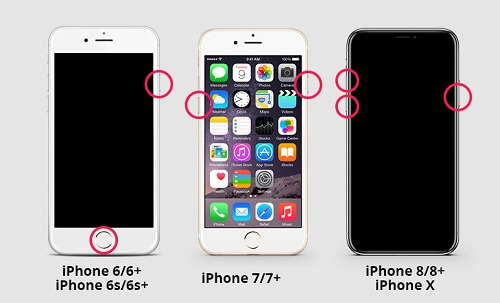
Metoda nr 2: Przywróć dane z iCloud
Wykonanie pierwszej powyższej metody pozwoli ci nacisnąć przycisk „Zainstaluj teraz” podczas próby aktualizacji urządzenia iPhone. Istnieją jednak przypadki, w których niektóre kopie zapasowe nie będą mogły zostać przywrócone na iPhonie po zatrzymaniu. Jeśli więc chcesz przywrócić cały plik kopii zapasowej, możesz przywrócić ustawienia fabryczne, a następnie przywrócić kopię zapasową na telefonie iPhone.
Krok 1: Usuń zawartość i ustawienia iPhone'a
Przypominamy, że jeśli zamierzamy wypróbować tę metodę, musisz upewnić się, że masz kopię zapasową wszystkich danych przechowywanych na urządzeniu iPhone. Jeśli nie, wszystkie dane zostaną usunięte i nie będzie możliwości ich odzyskania.
Jeśli chcesz kontynuować, uruchom Ustawienia na iPhonie, a następnie przejdź do Ogólne. Następnie stuknij w Resetuj, a następnie wybierz Usuń całą zawartość i ustawienia. Następnie przejdź dalej i dotknij opcji Wymaż iPhone'a z wiadomości potwierdzającej, która pojawi się na ekranie.
Krok 2: Uruchom ponownie i zaloguj urządzenie iPhone
Ten, który został przywrócony do ustawień fabrycznych w urządzeniu iPhone, zostanie automatycznie ponownie uruchomiony. A kiedy urządzenie będzie gotowe do pracy, musisz skonfigurować jego ustawienia tak, jakbyś robił to za pierwszym razem.
Po skonfigurowaniu urządzenia iPhone musisz przejść do aplikacji i danych, a następnie wybrać opcję „Przywróć z iCloud i kopii zapasowej”. Następnie zostaniesz poproszony o zalogowanie się na swoje konto iCloud. Następnie naciśnij przycisk Dalej, aby kontynuować.
Krok 3: Zgadzam się z regulaminem
Gdy będziesz już w stanie zaktualizować iCloud na swoim iPhonie, Warunki pojawią się na ekranie. Stąd idź dalej i dotknij przycisku Akceptuj w prawej dolnej części ekranu, aby kontynuować.
Krok 4: Wybierz kopię zapasową
Pamiętaj, że skonfigurowanie Apple ID może potrwać kilka minut. Ale gdy już to zrobisz, możesz wybrać plik kopii zapasowej z listy wyświetlanej na ekranie. Zwykle użytkownicy wybierają najnowszy plik kopii zapasowej, aby uzyskać dane, które mają przed przywróceniem ustawień fabrycznych.
Krok 5: Ponownie pobierz dane po procesie przywracania na iPhone'a
Po zakończeniu procesu przywracania możesz teraz zobaczyć wszystkie aplikacje i inne multimedia, które ponownie pobrałeś na urządzenie iPhone. Stąd możesz łatwo i bezpiecznie odzyskać wszystkie dane z pliku kopii zapasowej iCloud na urządzenie iPhone.
Kiedy nie można zaktualizować, dopóki iPhone nie zakończy odtwarzania z kopii zapasowej iCloud, musisz upewnić się, że postęp jest w toku. Ponieważ jeśli nie, nie będzie można zaktualizować urządzenia iPhone do najnowszej wersji. Abyś mógł to zrobić, po prostu wybierz jedną z metod, które pokazaliśmy ci powyżej.
Te metody, które pokazaliśmy, rozwiążą Twój problem z urządzeniem iPhone. Zapewniamy również, że dane będą przechowywane tak długo, jak utworzysz ich kopię zapasową, aby je przywrócić na wypadek konieczności przywrócenia ustawień fabrycznych.
Ale na wypadek, gdybyś stracił tak wiele danych z urządzenia iPhone z powodu przywrócenia ustawień fabrycznych, możesz skorzystać z narzędzia FoneDog iOS Data Recovery, aby odzyskać wszelkie dane utracone na urządzeniu iPhone. To narzędzie jest bardzo łatwe w użyciu i na pewno odzyska utracone dane. Miej ten program na swoim komputerze, a jeśli potrzebujesz przywrócić dane, to narzędzie ci pomoże.
Zostaw komentarz
0 Komentarz
iOS Toolkit
3 Metody odzyskiwania usuniętych danych z iPhone'a lub iPada.
Darmowe pobieranie Darmowe pobieranieGorące artykuły
/
CIEKAWYDULL
/
PROSTYTRUDNY
Dziękuję Ci! Oto twoje wybory:
Doskonały
Ocena: 4.8 / 5 (na podstawie 77 oceny)
